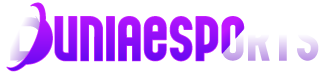Pengaturan Controller Overwatch 2 Terbaik
Duniaesports – Memaku pengaturan pengontrol Overwatch 2 Anda adalah satu-satunya cara Anda naik peringkat. Saat Anda menavigasi lanskap kompetitif, Anda akan melihat pemain melakukan hal-hal tertentu jauh lebih cepat daripada Anda. Ini mungkin karena mereka telah menyiapkan pengontrol mereka dengan cara terbaik.
Meskipun ini belum tentu merupakan metodologi satu ukuran untuk semua, ada beberapa pengaturan yang dijamin dapat meningkatkan permainan Anda. Mari hindari pengaturan default yang dipaksakan oleh Blizzard kepada kita, dan beralih ke surga permainan yang dipersonalisasi di mana setiap pengaturan disesuaikan untuk pengalaman terbaik.
Mengingat setiap pemain memiliki gayanya masing-masing, Anda harus menyesuaikan pengaturan pengontrol Anda. Setelah tata letak pengontrol Anda dioptimalkan untuk gaya bermain Anda secara khusus, Anda akan mulai merasa jauh lebih nyaman saat bermain Overwatch 2 . Tweak kontrol gyro di Nintendo Switch, misalnya, dapat membuat membidik terasa lebih mulus bagi pemain seperti saya yang tidak bisa membidik dengan baik hanya dengan stik jempol.
Preferensi pribadi memainkan peran besar saat memutuskan pengaturan, dan tidak mudah untuk menyatakan rangkaian pengaturan tertentu sebagai yang terbaik. Relatif mudah untuk melihat tren yang jelas dalam pengaturan pemain veteran. Pemain berpengalaman menghabiskan banyak waktu untuk menyempurnakan pengaturan mereka. Anda dapat mengambil satu halaman dari buku mereka untuk memulai perjalanan Anda dan menyesuaikannya, nanti, agar sempurna untuk Anda.
Pengaturan crosshair dan reticle terbaik untuk Overwatch 2

Dengan banyaknya pilihan hero di Overwatch 2 , biasanya ada crosshair yang sesuai dengan gaya bermain mereka. Di sinilah pengalaman masuk, jadi itu berarti mengambil pahlawan seperti Ashe , Widowmaker, dan Soldier: 76 .
Saya lebih suka garis bidik yang lebih kecil dalam hal merusak pahlawan seperti Sojourn; Saya ingin melihat lebih banyak dari layar saya. Menggunakan cross-style crosshairs dan dots adalah gaya pilihan saya.
Pahlawan seperti Mercy atau Reinhardt mungkin tidak membutuhkan banyak pemikiran dalam hal crosshair, jadi jangan ragu untuk menguji gaya favorit Anda. Di sisi lain, pahlawan seperti Hanzo perlu diuji .
- Pengaturan pengontrol umum terbaik untuk Overwatch 2
- Sensitivitas Horisontal : 42
- Sensitivitas Vertikal : 42
- Arahkan Kekuatan Bantu : 96
Bahkan jika Anda memiliki bidikan terbaik, Anda tetap ingin mengaktifkan aim assist. Meningkatkan kekuatannya akan memungkinkan Anda memanfaatkannya lebih banyak, dan begitu Anda menguasainya, Anda akan dapat menggunakannya dengan lebih efisien. Ini pasti layak digunakan dan dihidupkan. Ketika saya pertama kali memulai, itu adalah anugerah.
Aim Assist Jendela Ukuran : 30
Pengaturan ini mengubah seberapa besar area di sekitar crosshair di mana aim assist akan bekerja jika ada musuh di dalamnya. Memiliki ini dengan nilai rendah akan membantu bidikan Anda tidak melompat-lompat dalam tembakan jarak jauh di mana banyak pahlawan bergerak, dan memilikinya dengan nilai tinggi akan menjadi yang terbaik untuk pertarungan jarak dekat.
Aim Assist Mode Lama : Mati
Itu adalah sistem bantuan tujuan lama dari Overwatch . Kami sangat menyarankan untuk mematikan yang ini karena sistem baru lebih akurat.
Aim Assist Kemudahan Masuk : 50
Pengembang overwatch mengatakan pengaturan ini mengubah seberapa kuat aim assist menjadi semakin dekat Anda dengan target. Itu artinya untuk hero hitscan seperti Cassidy dan Widowmaker, yang membutuhkan tembakan yang sangat akurat, mendekati 100 adalah yang terbaik, sedangkan untuk hero proyektil seperti Junkrat dan Zenyatta, mendekati 0 adalah yang terbaik. Menetapkannya sebagai 50 adalah jalan tengah yang bagus, tetapi ini mungkin salah satu pengaturan yang layak untuk disesuaikan untuk setiap pahlawan secara individual.
- Perataan Tujuan : 0
- Aim Kemudahan Masuk : 20
Biasanya cukup mudah untuk menyadari saat bantuan bidik masuk. Anda akan merasakan perubahan mendadak dalam bidikan Anda dan mungkin terasa tidak wajar. Aim Ease In memuluskan transisi itu, dan Anda dapat meningkatkannya lebih jauh jika Anda ingin menghilangkan perasaan tajam yang terjadi saat bantuan bidik masuk.
- Balikkan Tampilan Vertikal : Nonaktif
- Balikkan Tampilan Horizontal : Nonaktif
- Getaran : Mati
Efek getaran biasanya digunakan untuk meningkatkan pengalaman bermain pemain selama situasi permainan yang intens. Namun, itu akhirnya menjadi gangguan dalam permainan kompetitif. Efek getaran yang muncul tepat saat Anda mencoba mendapatkan tembakan krusial dapat menggagalkan bidikan Anda, menyebabkan Anda meleset. Mempertahankannya adalah cara untuk bermain kompetitif, tetapi Anda juga dapat mencobanya kapan pun Anda memainkan mode game PvE. Dunia games esports
- Ganti Gerakan dan Lihat Tongkat : Mati
- Tongkat Warisan : Mati
- Teknik Bidik : Linear Ramp
Linear ramp adalah mode paling intuitif dalam daftar karena itu berarti mencocokkan gerakan tongkat Anda dengan sempurna. Semakin banyak Anda menggerakkan thumbstick, semakin banyak bidikan Anda akan bergerak. Itu berarti untuk fine-tuning, Anda ingin memindahkannya sedikit dan sebaliknya jika Anda ingin memindahkannya. Dual Zone adalah untuk pemain yang lebih mahir, di mana sensitivitas yang lebih rendah lebih dekat ke sumbu tongkat dan sensitivitas yang lebih tinggi jauh dari itu. Cara ramp eksponensial mirip dengan linier, tetapi Anda akan melihat gerakan yang jauh lebih cepat pada gerakan tongkat yang lebih panjang.
Pengaturan gyro terbaik di Overwatch 2 di Nintendo Switch
Pengujian kami pada Switch dilakukan dalam mode genggam dengan dua joy-con terpasang. Kami menguji perubahan di Rentang Latihan dan di Quick Play dengan hero damage seperti Sombra. Gyro hanya didukung di Overwatch 2 di Switch dan pengontrol dengan sensor gerak, seperti joy-cons dan Pro Controller. Pengaturan gyro cenderung sesuai preferensi.
Baca juga:
Sementara sebagian besar pemain akan menggunakan fitur ini hanya untuk melakukan penyesuaian kecil saat membidik, yang lain mungkin lebih suka memaksimalkan pengaturan gyro mereka untuk pengalaman membidik yang sama sekali berbeda.
- Membalikkan Gyro-Aiming Pitch Axis : Off
- Membalikkan Gyro-Aiming YAW Axis : Off
- Balikkan Gyro-Aiming Roll Axis : Off
Sensitivitas Sensitivitas Gyro-Aiming Pitch dan Gyro-Aiming YAW Axis : Keduanya mengacu pada gerakan horizontal dan vertikal saat Anda menggerakkan pengontrol. Beberapa orang suka memutar sumbu YAW ke nol untuk menghindari perubahan gerakan vertikal, dan itu bagus.
Kami merekomendasikan untuk tetap mengaktifkan yang horizontal pada level tertentu hingga 10. Kontrol gyro harus digunakan sebagai penyetelan halus setelah Anda membidik dengan tongkat, jadi naik di atas level ini bisa berlebihan.
- Sensitivitas Gyro-Aiming ROLL Axis : 12
- Nonaktifkan Gyro Saat Menggunakan Stick : Aktif
Kunjungi juga link berikut: https://38.242.226.40/